如何升级Win10的edge浏览器
分类:win10教程 发布时间:2023-04-13 09:40:02
很多小伙伴现在都喜欢用win10系统,win10系统自带的edge浏览器也深受广大小伙伴的喜爱,那么我们平时在使用的过程中怎么升级Win10的edge浏览器呢?下面就和大家讲讲升级Win10的edge浏览器操作指南吧。
工具/原料:
系统版本:windows10系统
品牌型号:华硕VivoBook14
方法/步骤:
打开edge的帮助网站升级:
1、怎么升级Win10的edge浏览器呢?微软Windows 10默认安装的edge浏览器其实不是最新的edge浏览器。查看版本,双击打开edge浏览器,点击右上方的三点图标,点击“设置”,在常规的界面下,拉到最下面,从关于此应用即可以查看到相关的版本号。
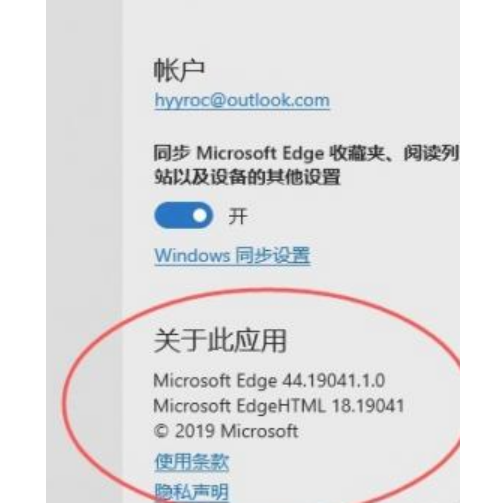
2、即可看到上面的版本号不是最新的 版本。接着在菜单中选择“帮助和反馈”。打开edge的帮助网站。
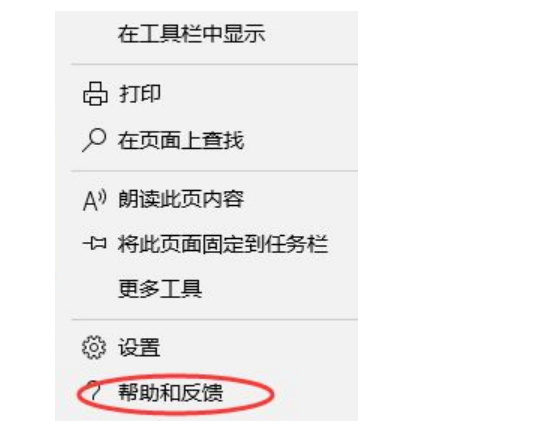
3、在帮助和反馈的网站界面,选择“下载新版Microsoft edge”。
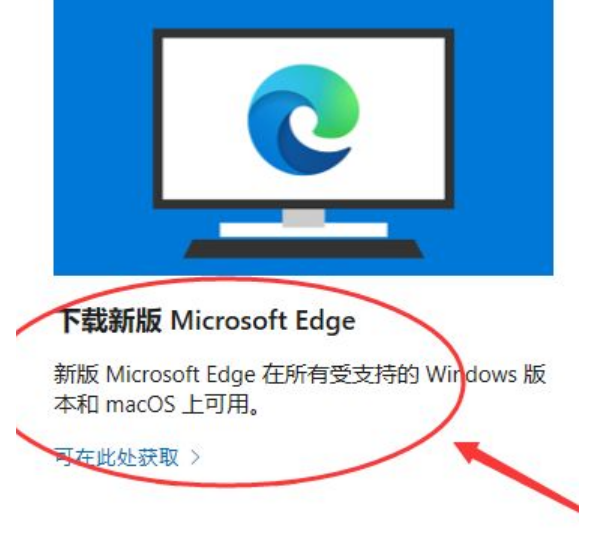
4、进入相关的新版本下载页面,鼠标点击“接受并下载”相关edge浏览器新版本。
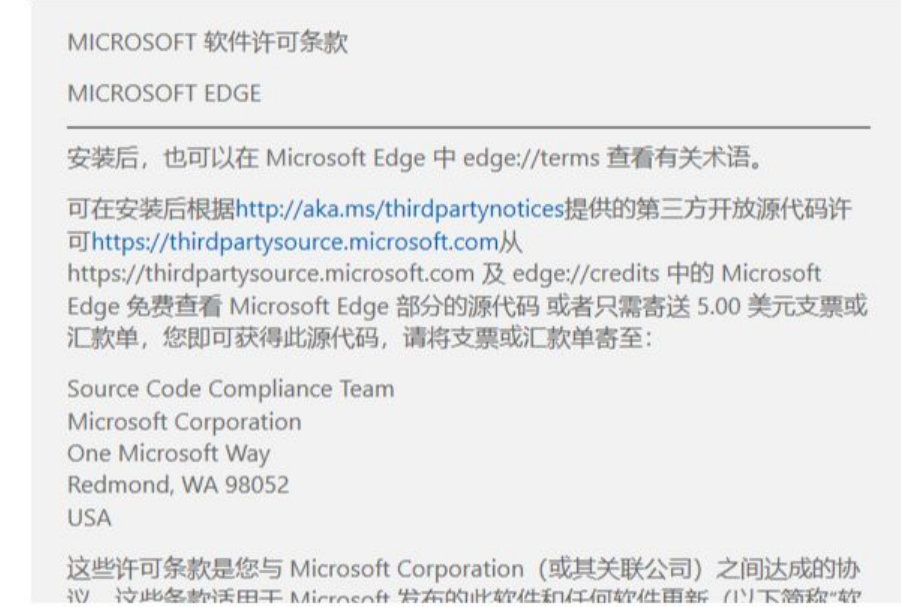
5、将会开始进行edge新版本的下载,完成下载后即可安装新版本的edge浏览器,经过几分钟的等待安装,就完成新版本的edge安装。
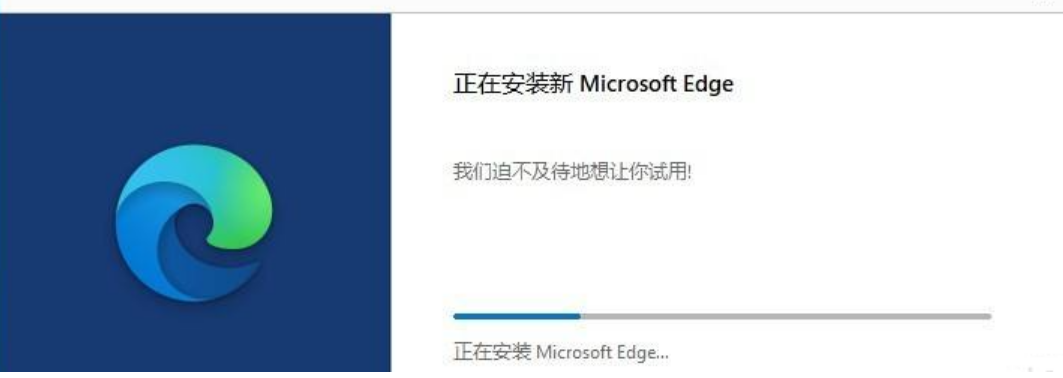
6、完成后即可开始体验新版本的edge浏览器。
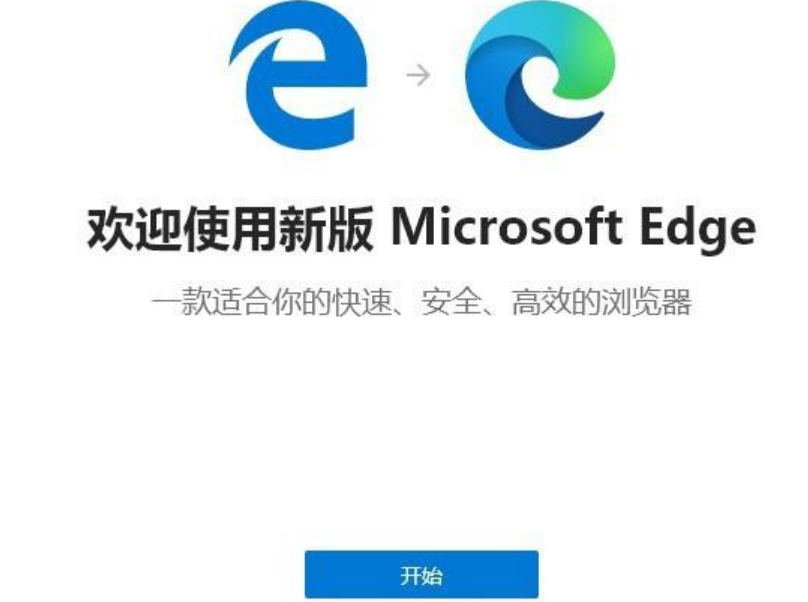
7、从关于的界面即可看到升级的版本为81.0.416.77。
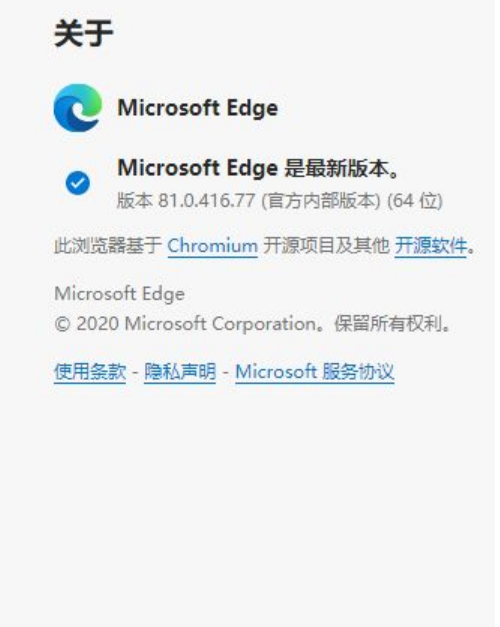
总结:
上述便是升级Win10的edge浏览器操作指南了,大家可以按照上述步骤一步一步来操作,希望对大家有所帮助。






 立即下载
立即下载







 魔法猪一健重装系统win10
魔法猪一健重装系统win10
 装机吧重装系统win10
装机吧重装系统win10
 系统之家一键重装
系统之家一键重装
 小白重装win10
小白重装win10
 杜特门窗管家 v1.2.31 官方版 - 专业的门窗管理工具,提升您的家居安全
杜特门窗管家 v1.2.31 官方版 - 专业的门窗管理工具,提升您的家居安全 免费下载DreamPlan(房屋设计软件) v6.80,打造梦想家园
免费下载DreamPlan(房屋设计软件) v6.80,打造梦想家园 全新升级!门窗天使 v2021官方版,保护您的家居安全
全新升级!门窗天使 v2021官方版,保护您的家居安全 创想3D家居设计 v2.0.0全新升级版,打造您的梦想家居
创想3D家居设计 v2.0.0全新升级版,打造您的梦想家居 全新升级!三维家3D云设计软件v2.2.0,打造您的梦想家园!
全新升级!三维家3D云设计软件v2.2.0,打造您的梦想家园! 全新升级!Sweet Home 3D官方版v7.0.2,打造梦想家园的室内装潢设计软件
全新升级!Sweet Home 3D官方版v7.0.2,打造梦想家园的室内装潢设计软件 优化后的标题
优化后的标题 最新版躺平设
最新版躺平设 每平每屋设计
每平每屋设计 [pCon planne
[pCon planne Ehome室内设
Ehome室内设 家居设计软件
家居设计软件 微信公众号
微信公众号

 抖音号
抖音号

 联系我们
联系我们
 常见问题
常见问题



